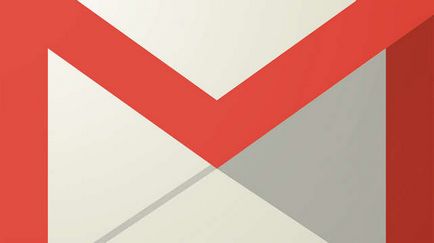Как да се свържете на предния панел, USB, аудио и видео карта, захранването на дънната платка,
Свързване на захранването
Захранване - той е неразделна част от всеки персонален компютър. Благодарение на електроенергията, проведено на дънна платка, процесор, както и всякакви други периферни устройства.
Когато инсталирате този елемент във всеки случай, не го включете в контакта.
За да се свържете имате нужда от кабел с 24pin. обаче, по-старите модели, използвани 20 + 4pin. Този конектор винаги е включена в опаковката на вашия захранване, и да ги закупите, не се изисква.

Standard 24-пинов конектор

Тази линия има малък клип от едната страна, което позволява да се позиционира на съединителя, когато е свързан към дънната платка.
При свързване на устройството, не се прилагат голяма сила, за да се избегне увреждане на всяко оборудване. Въпреки това, е необходимо да се постигне по-стегнато в контакта на борда, както и да се уверите. който я е издал заключване щракване и е здраво закрепен.

По този начин, ние имаме поставени заедно между двете основни устройства, които ще захранват дънната платка.
След това трябва да държи на захранването на процесора. Тази функция е отговорен за 4pinrazem. За по-мощни процесори, използвани 8pinrazem.

Стандартна 4 пинов конектор

8-пинов конектор за по-мощни процесори
Свързване на този модул е подобен на по-горе щифт лента кабела. Трябва да свържете щепсела в контакта, докато щракне на ключалката, която осигурява плътно прилепване на кабела.
По този начин, ние сме създали една доставка на електроенергия не е само на дънната платка, но също така и от процесора.
Свързване на предния съединител
В стандартната система единици обикновено присъстват бутон за включване и рестартиране на персонален компютър, както и светодиоди (крушки). Тяхната връзка към дънната платка чрез 1-2 пинов конектори за свързване правилно. кабели за данни има улики. под формата на надписи, които ни позволяват да се разберат отговорностите на всеки един от конекторите. За тяхната връзка е необходимо да се намери на дънната платка специален панел (F-панел) и свържете кабелите, ги поставят правилно.


Pins, отговорни за предните конектори на системния блок
- Мощност SW е отговорен за бутона за захранване на компютъра
- Reset SW на бутона за рестартиране
- Power LED - Тази LED захранващи кабели (електрически крушки, които светват, когато компютърът е включен)
- D.D.LED - Твърд диск индикатор зареждане кабел
Формат и размер на клъстера - какво е това
При инсталиране на тези кабели трябва да се придържат към строг ред. Всеки щифт трябва да бъде свързан така, че етикета нагоре. Местоположението на тяхната връзка често се посочва в подсказка за F-панел върху самата дънна платка. Въпреки това, за удобство, препоръчваме да използвате следната схема.
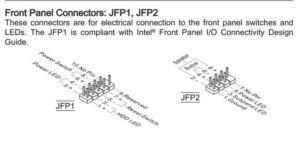
Също така трябва да се обърне внимание на факта, че PowerLED конектори са разделени в две 1 пин кабел и се разделят на "+" и "-". Необходимо е да се организира щифтовете на данни, както е показано на схемата.
В стандартния режим на F-панел, резултатът би трябвало да е така:
Въпреки това, този процес не е завършен.
Често, предната част на системния блок съдържа и интерфейсни портове razemyUSB и 3.5 mm за звук устройство и микрофон.

кабели за данни, тъй като има съвети как да направите грешка и доста трудно, защото на дънната платка, тъй като има някои подписи, необходими за съединителни кутии.

Пина, отговорен за 3.5 мм конектори

Пинг, който отговаря за USB конектора

Sockets за
Преди да инсталирате това устройство, трябва да се определи, тя трябва да се монтира във всяко пристанище.



За да започнете, трябва да премахнете капака от задната част на вашата система единица. Това може да стане чрез разхлабване на винта.
Комбинация от бутоните на мишката
Трябва да се гарантира, че картата е закрепен здраво и не залитам в гнездото.
След това е необходимо да се държи захранването към уреда.


Присъединяването става чак до прищракване на ключалката. В другия край на жицата към електрическата мрежа.
Свързване на звуковата карта
- порт PCI
- порт PCI-Express x1 на
Сравнение на PCI и PCI-Express x1 пристанища
Свържете звуковата карта на грешен порт ще бъде трудно и може би дори невъзможно. Дължината на PCI и PCI-Express x1 коренно различно.

Също така е необходимо да се отстрани капачката от шаси задната стена, а след това внимателно поставете на звуковата карта в правилния порт. Повечето дънни платки заключване на конектори за данни не го направят, така че кликнете върху тясна връзка няма.
След като готови действия за коригиране на закрепване болт звукова карта са били извадени от щепсела. Препоръчително е да се уверите, че звуковата карта е свързан надеждно и не залитам в гнездото.
Тя не трябва да отделят допълнително храна (с изключение на професионални модели).
Свързване на устройството
Преди да инсталирате това устройство, трябва да се определи типа на връзката.

Устройството трябва да бъде поставен в специално запазен за него място в шасито. Стандарт - е най-предната част на тялото.
Свързване на устройството с типа на IDE интерфейс
След инсталиране на устройството в калъфа, трябва да го свържете към захранващ кабел и пътека за данни.

шофиране захранващ кабел
Информация струйка трябва да бъде внимателно, без да се прилага сила за поставяне на конектора на гърба на устройството.

Другият край на веригата трябва да бъде свързан към един от контролер канал IDE на дъската.

- Числото 1 е илюстрирано IDEkontroller. който може да се инсталира с две платна магистър устройство и Slave.
- числото 2 IDE контролер може също да включва две устройства. В режим на майстор - джъмпер магистър, както и роб - роб.
- Референтен номер 3 - дискета контролер.
За да изберете джъмпера (магистър или Slave) е необходимо, за да видите тялото на устройството. Jumper положение се представя там.
Остава да се определи система за задвижване на 4 блок с болтове, които се предоставят в кутията.
Свързване на устройството със SATA интерфейс тип
Инсталиране на устройството с тип SATA (използвани в съвременните устройства) е идентичен с инсталирате устройство с тип IDE. Разликата е конекторът да е свързан към диск и дънната платка.


Трябва да се отбележи, че конектора за захранване в съвременните дискови устройства е различен от захранващия кабел, посочено по-рано. По-долу е снимка-свържете кабела SATA и захранващия кабел към новото устройство.

Понякога това се случва, че старата конектора задвижваща мощност, но използва вида SATA интерфейс. Тези устройства се използват много рядко, но има.
Остава само да се осигури устройство в случая с 4 винта и да се провери, че тя е здраво заключена.
Променете разширението на файла


Каква е операционната система? Видове операционни системи

Ccleaner - как да почистите вашия компютър от прах?
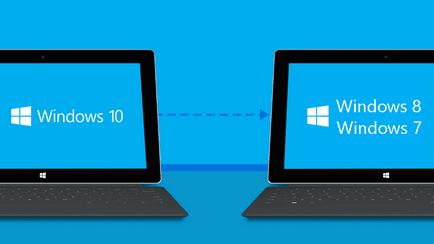
Как да се върнете, Windows 10 или Windows 7 8.1

Акаунти и семейна безопасност на Windows 10

Как да се коригират грешки и isdone.dll unarc.dll

Как да се регистрирате Yandex Mail